【EXCEL時短】真上のセルをコピー、CTRL-Dを押すと起きる事。
EXCELで作られた伝票にデータを打ち込むときにすぐ上のセルと同じ内容を連続して入力することって多々ありますよね。
そんなときはどうしますか?
マウスで上のセルをクリックして「CTRL-C」してコピー先のセルをマウスでクリックして「CTRL-V」。
それでも大丈夫ですが、もっと簡単に一発でできる方法があります。
それが「CTRL-D」です。(CTRL-D:コントロール―キー(Ctrlキー)のこと)
では紹介していきましょう。
目次
1.すぐ上のセルの内容をコピーする方法
下のような伝票に入力する例を見てみます。
2月10日から2月14日まで同じ内容を入力したい場面です。
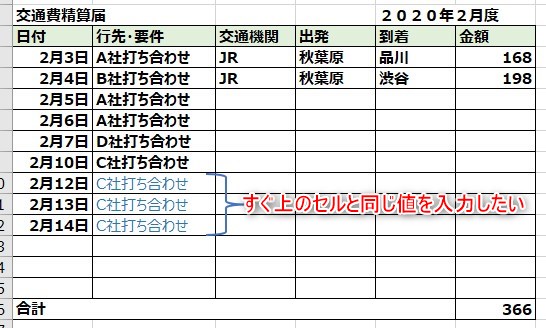
2月10日分を入力後に2月12日のセルに移動後「CTRL-D」を押します。すると・・
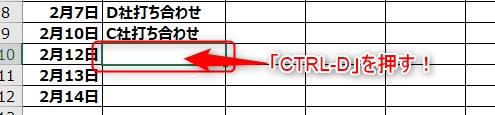
すぐ上のセルの内容がコピーされます。
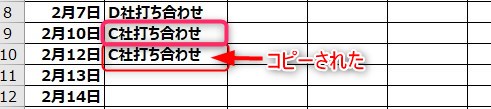
スポンサードサーチ
2.複数の複写も同様に行える!
複数同じ内容だった場合は、セルをコピーしたい分選択して「CTRL-D」を押します。
ポイントはコピー元セルではなくコピー先のセルを選択するところです。
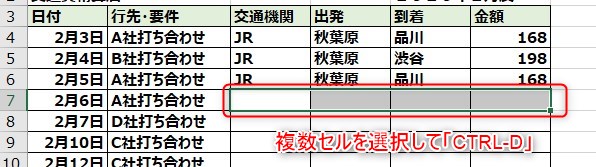
選択したセルの分まとめてコピーされました。
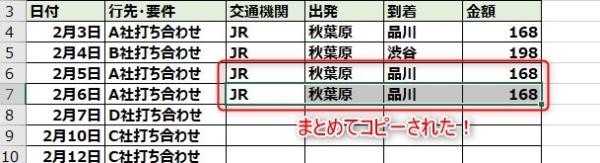
スポンサードサーチ
3.おわりに
いかがでしたか?まずはやってみてください。
キーボードからマウスに手を移さずに出来るので時短になりますね。
覚えて慣れてしまうと作業効率がぐーんとアップしますのでどんどん使ってくださいね。

















